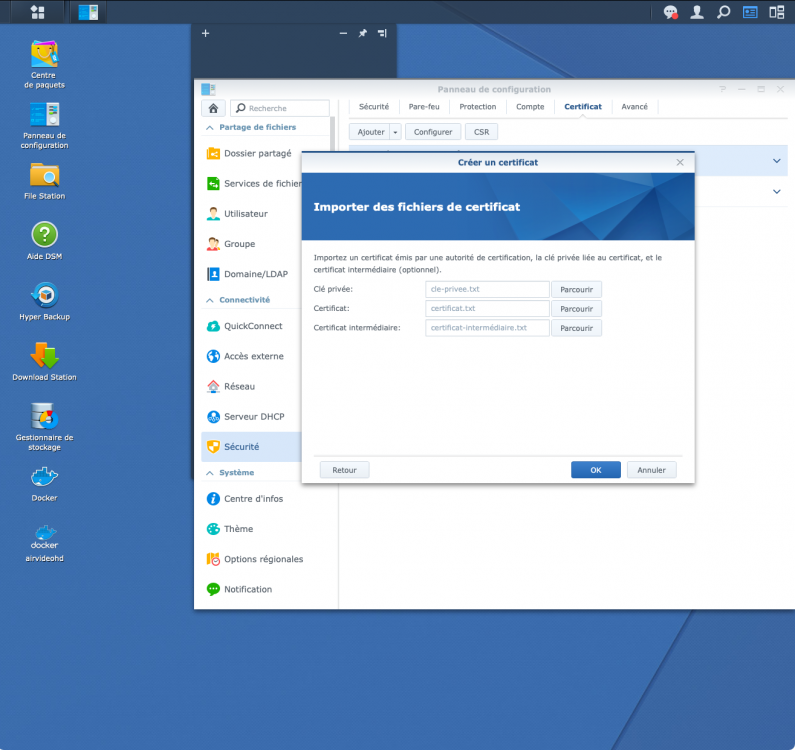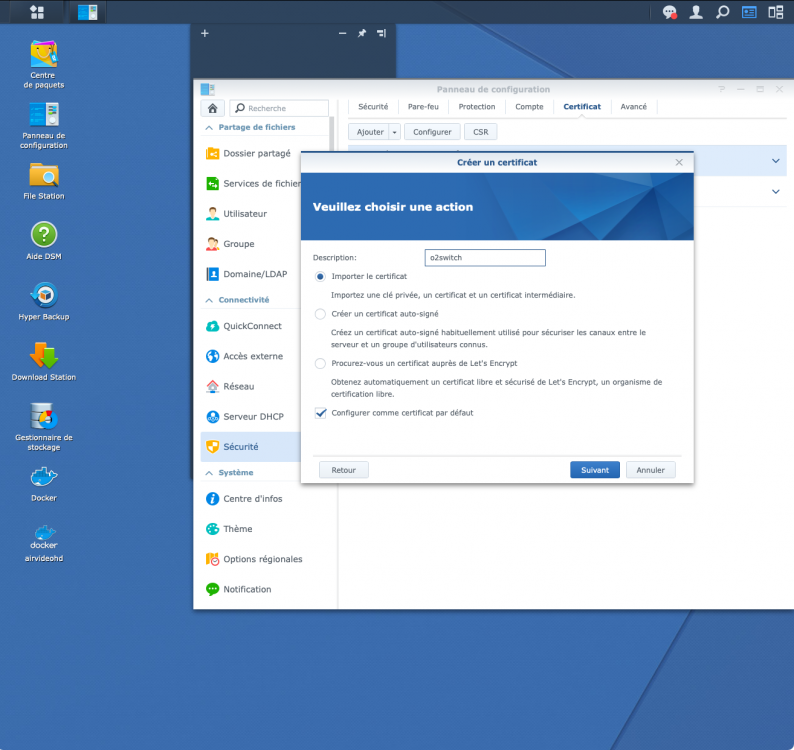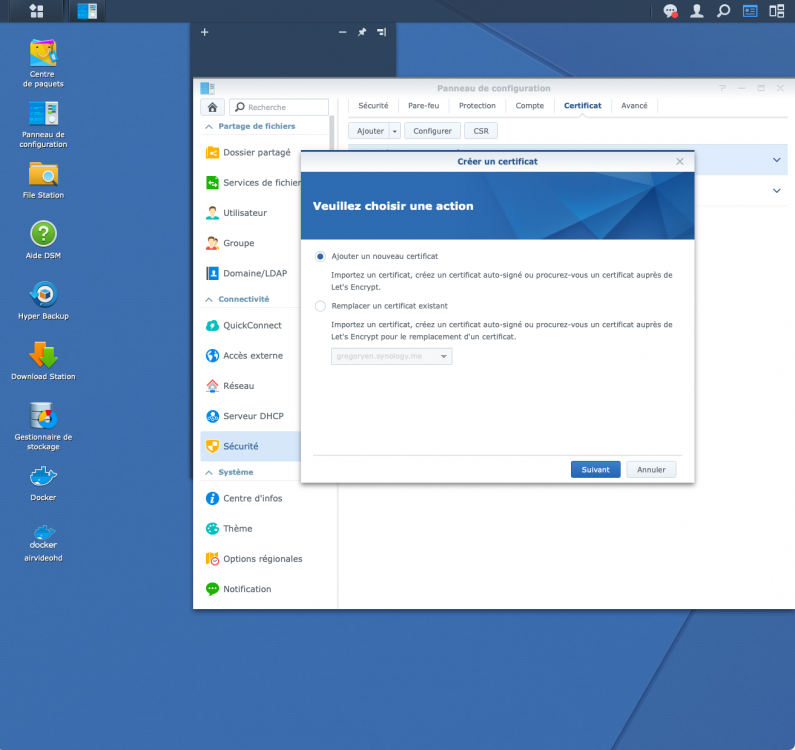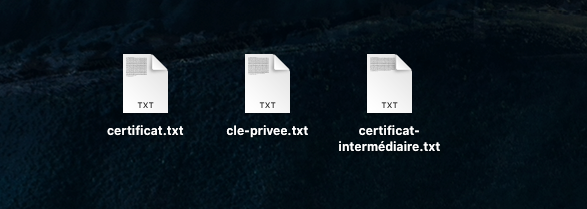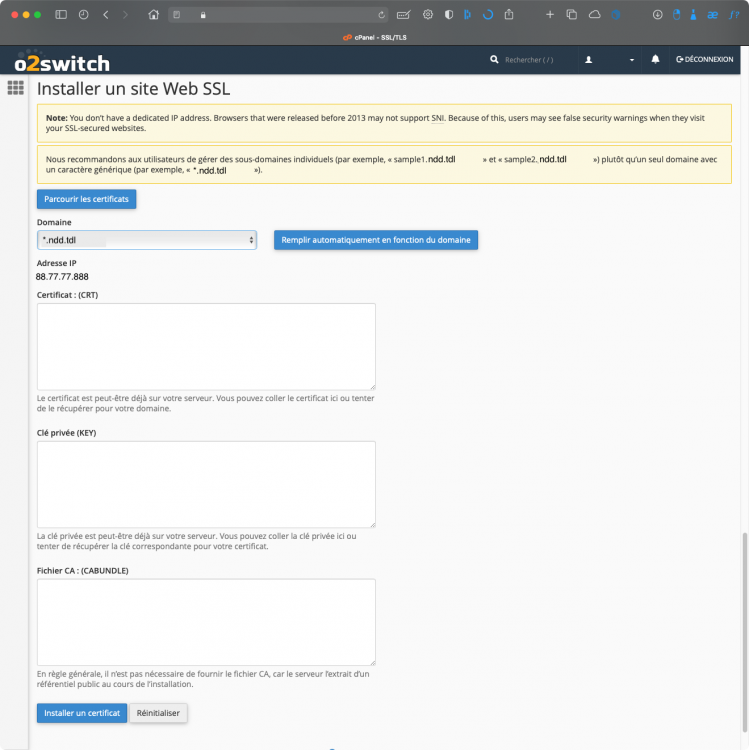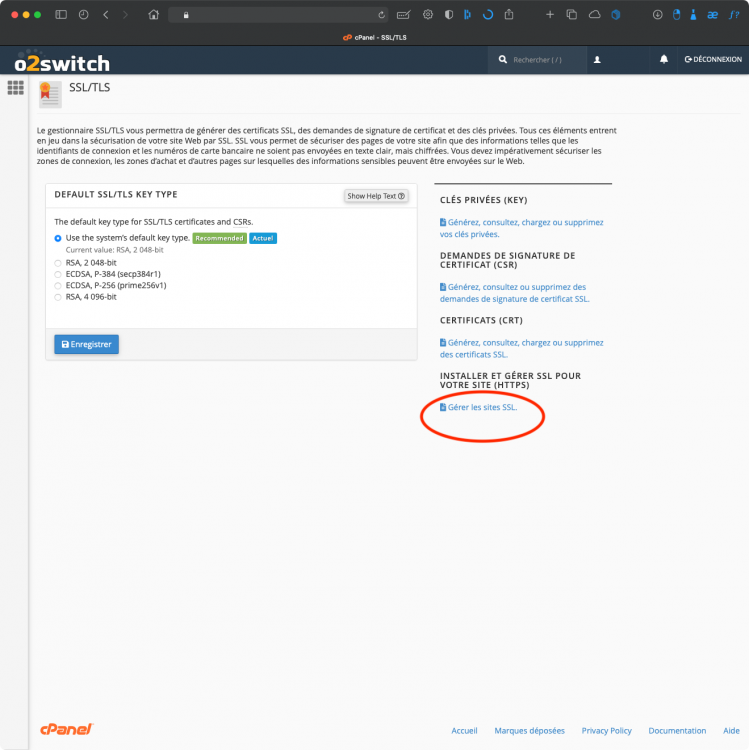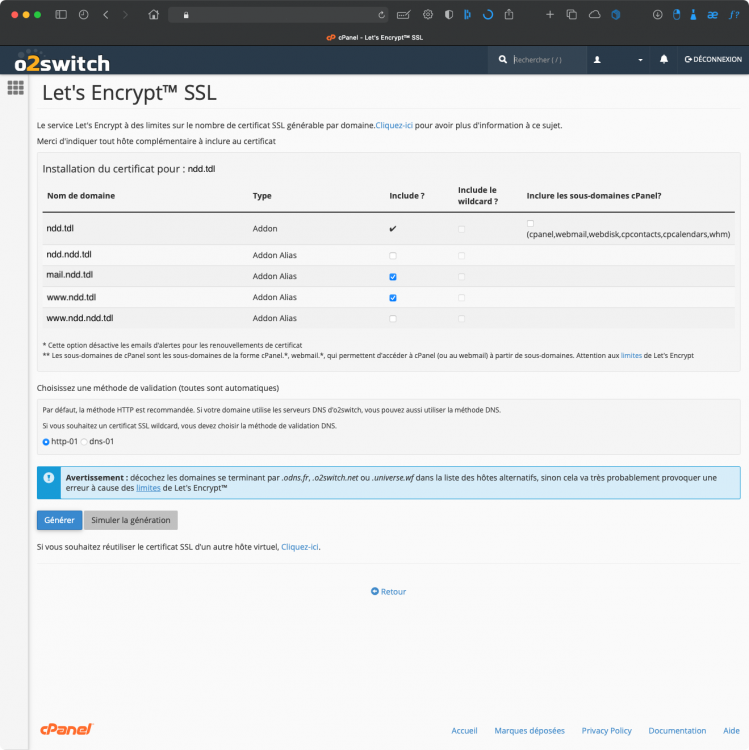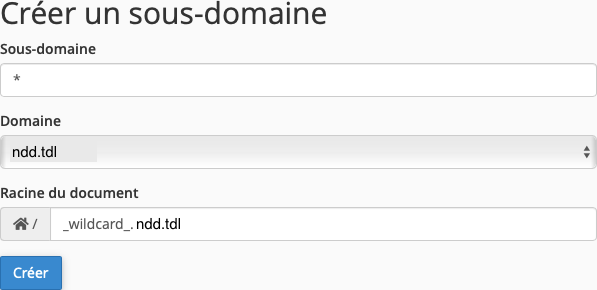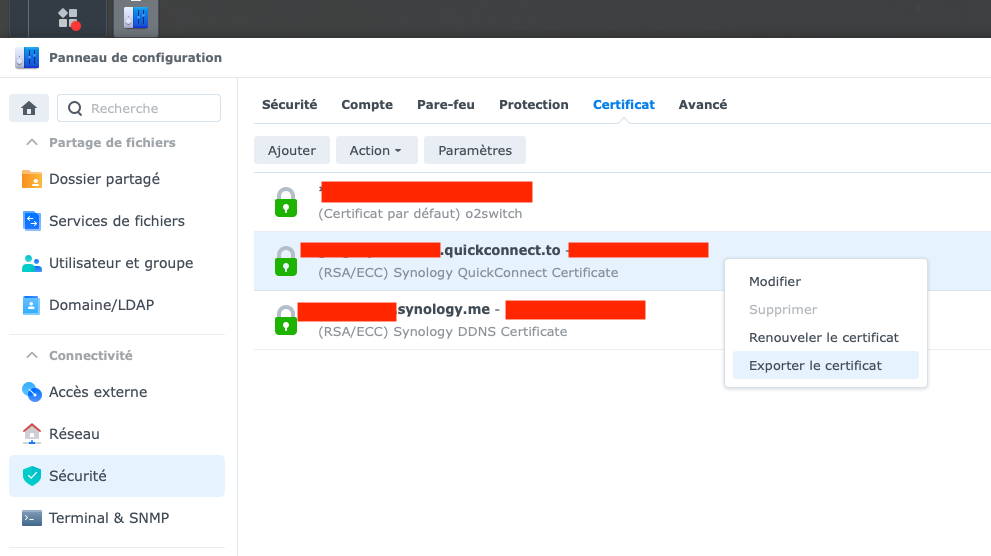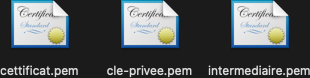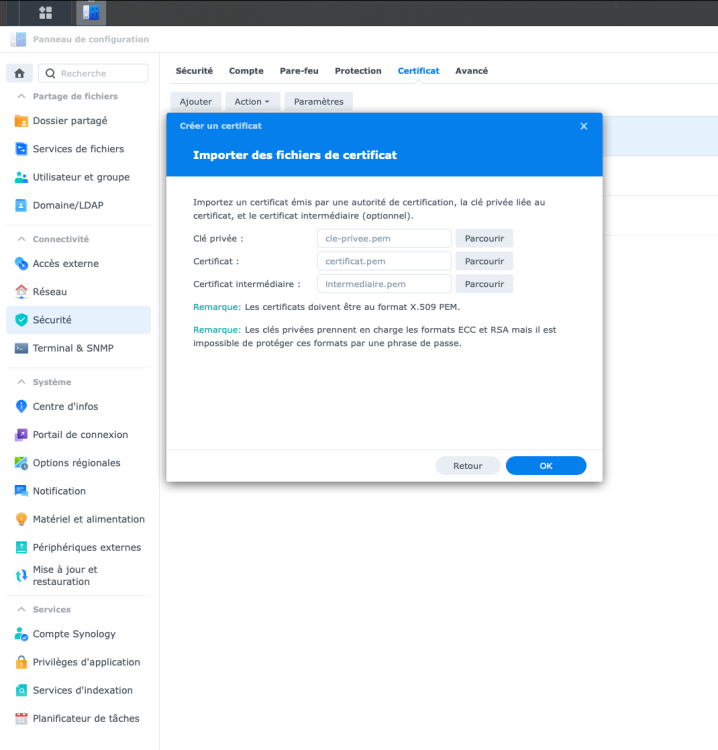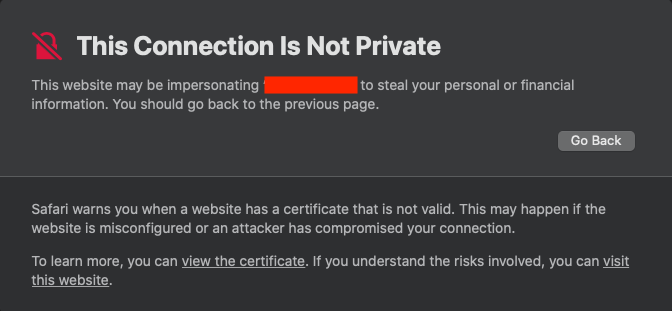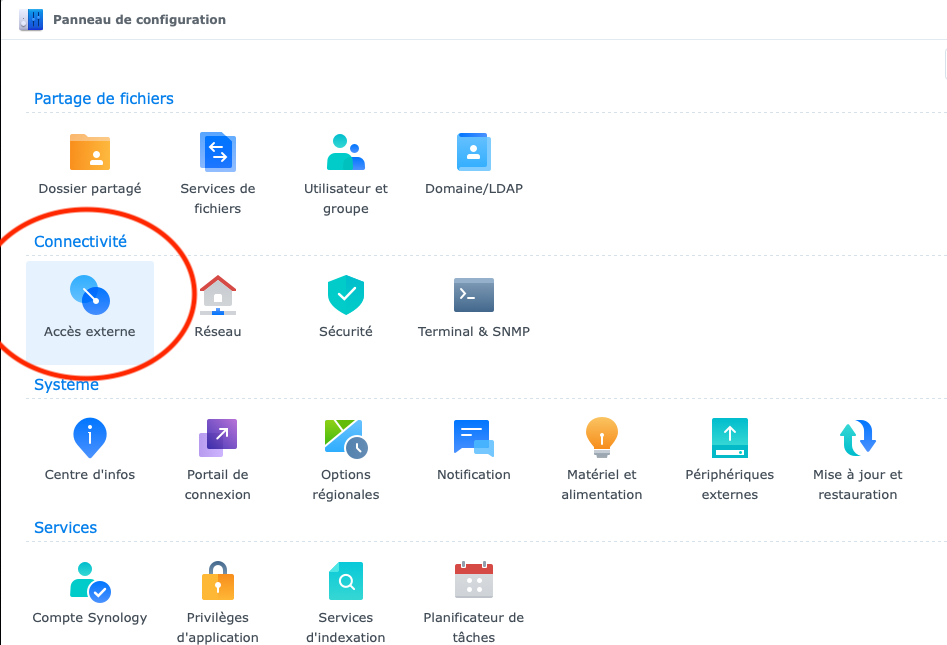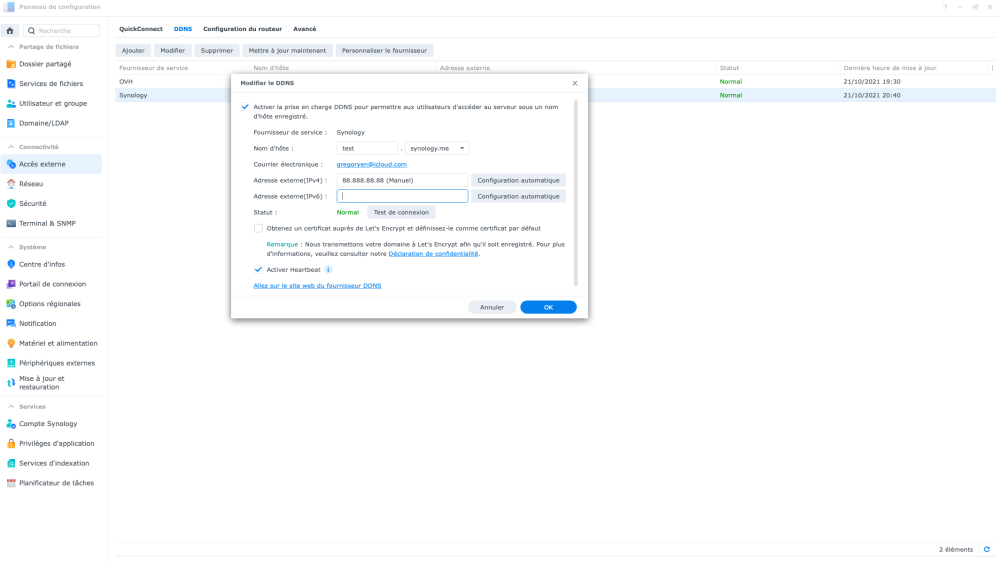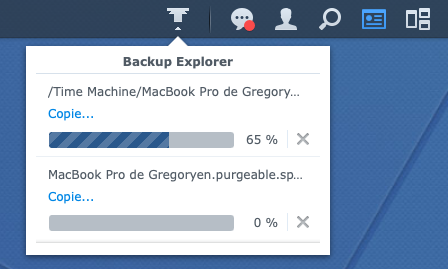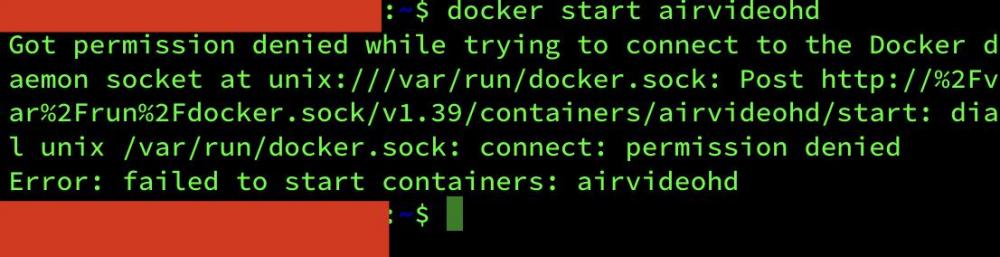-
Compteur de contenus
244 -
Inscription
-
Dernière visite
Tout ce qui a été posté par Gregoryen
-

Réseau BOND ou 2 LAN ?
Gregoryen a répondu à un(e) sujet de Gregoryen dans Installation, Démarrage et Configuration
Alors pour m'auto réponde à mon problème d'accès au réseau (même local) à mon NAS ainsi qu'à l'Apple TV et tous mes autres appareils .. c'est dû au fait que je mettais mon MacBook en veille. J'ai fait un topic là dessus ou on en parle ici. https://forums.macg.co/threads/plus-dacces-si-le-mac-est-en-veille.1348843/ J'ai contourné le problème, mais je n'ai pas trouvé la solution. En ce qui concerne les questions du bond, il me semble que c'est pour certains trucs spécifiques. Mais j'aimerais bien avoir un avis d'un connaisseur avancé. -
Bonsoir🙂, si comme moi vous venez après la guerre, parce que oui.. les certificats gratuits c’est (presque) finis. Du moins c’est bien la galère ! sslforfree.com ou encore freessl.org ayant changé leur modèle économique, si comme moi vous utilisez plusieurs sous-domaines vous devez passer à la caisse. Mon domaine principal étant redirigé vers un autre site, je n'utilise que les sous-domaines pour l'accès à mon NAS. Alors vous devriez vous contenter d’un certificat pour un seul domaine et ce n’est pas ce qu’on cherche. 😕 Avec les certificats de Synology ou Quickconnect, ce genre de page s'affiche à chaque fois : Avant de commencer ce petit tutoriel, j’avais trouvé sslmarket.fr que j’avais bien aimé. Mais celui-ci aussi ne comprend qu’un seul domaine comme pour les autres. Même s’il est obsolète pour la raison évoquée précédemment, je vous conseille de lire ce tutoriel qui est une référence pour moi, ça pourrait bien compléter celui-ci. https://www.nas-forum.com/forum/topic/59433-tuto-obsolète-certificat-tlsssl-lets-encrypt-wildcard/ Pour les invités, j'utilise des acronymes, au lieu de mettre mon vrai nom de domaine du genre "duchmol.fr" je met "ndd.tdl". ndd= Nom De Domaine (Duchmol) tdl= Top Level Domain (.fr) Pour faire ce tutoriel, voici les prérequis : - Avoir un abonnement chez o2switch comme précisé dans le titre (désolé pour les autres). - Avoir une IP fixe - Savoir lire - Avoir un cerveau de taille moyenne (pas trop gros quand même) - Une connexion internet (enfin je crois) avec un abonnement de type illimité (sinon je vous donne 2h gratuite chez AOL) - Un ordinateur personnel appelé communément un poste de travail -------------------------------------------------------------------------------------------------------- 1. Se rendre sur votre CPANEL o2switch personnel dans la catégorie "Domaine > Sous Domaine". -------------------------------------------------------------------------------------------------------- 2. Dans "Créer un sous-domaine", l’encart "Sous-domaine", mettre une étoile *. Cpanel vous configure le reste automatiquement, il vous créera un dossier intitulé "/_wildcard_.ndd.tdl" -------------------------------------------------------------------------------------------------------- 3. Retournez dans votre onglet "Domaine", rendez-vous dans "Zone Editor", cherchez votre domaine, et cliquez sur le bouton "Gérer". Cherchez dans la colonne "Nom" votre sous-domaine étoilé "*.ndd.tdl." avec un "Type" en A puis cliquez sur "Modifier" et rajoutez votre IP fixe (publique). J’ai mis le TTL à 1. Il y a un deuxième champ qui concerne votre domaine étoile, il s’agit d’un type TXT, gardez le texte mais remplacez son IP par la même IP fixe avec le TTL à 1. -------------------------------------------------------------------------------------------------------- 4. Revenez à la page d’accueil principal, et cherchez l’onglet "Securité" puis "Lets Encrypt™ SSL". Ici sur cette page, vous verrez les certificats créés, et ceux à générer en bas de la page. Rendez-vous dans "Générer un nouveau certificat" juste en bas, vous voyez votre sous-domaine étoilé *.ndd.tdl Cliquez sur "Générer". Une nouvelle page se charge, on vous demande de choisir une méthode de validation, qui par défaut est coché sur http-01 alors je laisse comme cela, et, cliquez sur Générer (ne cochez pas la case "Inclure les sous-domaines cPanel?" cela peut ne pas fonctionner). Parfois j’ai eu des erreurs, car si vous venez tout juste de créer le sous-domaine dans l’étape précédente, si c’est le cas, c’est normal il faut patienter et recommencer quelques minutes plus tard. Voilà votre certificat est créée ! Maintenant, comment le lier et l’intégrer à votre NAS ? -------------------------------------------------------------------------------------------------------- 5. Retournez à l’accueil principal et cherchez la section Sécurité puis SSL/TLS. Cliquez sur "Gérer les sites SSL." Ensuite, rendez-vous à "Installer un site Web SSL" (si vous avez plusieurs domaines, vous ne verrez pas le menu qui se trouve tout en bas de la page, il faut scroller). Cliquez sur le gros bouton bleu "Parcourir les certificats" choisissez votre domaine et dans "Emeteur" vérifiez bien que ce n’est pas un certificat autosigné, mais "Let’s Encrypt", puis cliquez sur "Utiliser le certificat". Plus bas, vous avez 3 gros champs texte qui se sont remplis. Certificat : (CRT) Clé privée (KEY) Fichier CA : (CABUNDLE) Gardez cet onglet ouvert de côté. -------------------------------------------------------------------------------------------------------- 6. Il faut maintenant créer un fichier pour le certificat et la clé privée avec une extension ".pem". J'ai eu du mal à trouver comment les convertir à ce format, alors j'ai trouvé une petite solution qui fonctionne, puisque cela a marché pour moi. Il nous faut déjà un fichier déjà existant avec l'extension ".pem", alors, je vous les ai préparés en pièce jointe, pour l'instant ils sont vides. certificat.zip Sur votre navigateur, revenez dans l'onglet d'o2switch, et copiez le contenu de chaque certificat dans leurs fichiers respectifs. Pour cela ouvrez "certificat.pem" avec Bloc-Notes sur Windows, ou bien TextEdit sur macOS, copiez TOUT le contenu du champ texte de "Certificat : (CRT)" et collez-le puis sauvegardez. Faites de même pour: "cle-privee" avec le contenu "Clé privée (KEY)" "intermédiaire" avec le contenu "Fichier CA : (CABUNDLE)" Pour ceux qui veulent savoir comment j'ai fait pour avoir un fichier ".pem", voici comment j'ai fait: 6.1 Ouvrez un nouvel onglet pour aller sur votre NAS, puis allez dans l'onglet certificat. Sur mon exemple, j'ai le certificat de Quickconnect et Synology. Faites un clic droit sur un des deux puis "Exporter le certificat". Cela va vous télécharger une archive, une fois décompressée, vous aurez plusieurs fichiers au format ".pem". Gardez-en 3 que vous renommez, "cle-privee"; "certificat"; "intermediaire". J'ai fait exprès de ne pas mettre d'accent, car bon, des fois que.. Ensuite, sur votre navigateur, revenez dans l'onglet d'o2switch, et copiez le contenu de chaque certificat dans leurs fichiers respectifs. 6.2 Pour ceux qui n'ont aucun certificat et obtenir celui de Synology, suivez la procédure suivante. Se rendre dans "Panneau de configuration" puis "Accès externe" Allez ensuite dans DDNS, et sélectionnez la ligne Synology puis "Modifier". Cochez la case "Obtenez un certificat auprès de Let's Encrypt et définissez-le comme certificat par défaut", vous aurez ensuite un message, cliquez sur OK, ainsi, dans vos certificats, apparaitra celui de Synology ! -------------------------------------------------------------------------------------------------------- 7. Maintenant, rendez-vous sur votre NAS depuis votre IP locale, cliquez sur Paneau de configuration et cherchez l’onglet "Sécurité" puis "Certificat". Cliquez sur "Ajouter", " Ajouter un nouveau certificat". Dans la description j’ai mis "o2switch" mais mettez ce que vous voulez. Cochez bien la case "Configurer comme certificat par défaut" et laissez bien "Importer un certificat" puis cliquez sur suivant. C’est ici que l’on vous demande vos 3 fichiers, donc mettez vos fichiers texte correspondant au bon endroit, cliquez sur OK et votre NAS devrais redémarrer le serveur web qui prend quelques secondes. N'oubliez d'aller dans " Paramètres " pour vérifier qu'il soit bien par défaut, et c’est terminé ! 🥳🍾 Voilà, ce petit tutoriel n’est pas hyper détaillé, il est plutôt simple. Pour ma part j’achetais un nom de domaine chez OVH pour avoir la fonction DynHost lorsque mon IP était dynamique (ce que o2switch ne propose pas). . Puisque pour avoir un certificat chez OVH il faut avoir l'hébergement. Chez OVH je n'achète que les NDD car le prix est plus attractif. Ils proposent un petit hébergement gratuit avec un NDD seul, seulement sur OVH, la gestion du certificat est différente et je ne pense pas pouvoir faire la même chose (à voir). Puisque j'héberge chez o2switch autant m'en servir jusqu'au bout, et la façon de créer le certificat était d'une simplicité et j'ai bien aimé le faire. Pour les IP dynamiques, regardez DynDNS ou autre. Voir si on ne peux pas faire un CNAME ou quelque chose du genre vers son NDD Synology Connect qui lui peux servir de "DynDNS". Maintenant que mon IP est fixe, je n’ai plus besoin du DynHost, alors j’ai changé les serveurs DNS de mon NDD que j’ai envoyé chez o2switch, pour la rentrer en dur dans le Zone Editor. Avec le CPANEL je peux mieux gérer tout cela, et ça fonctionne très bien. Le certificat est valable 3 mois environ, je ne sais pas si je peux le renouveler automatiquement (je ne pense pas) mais ce n’est pas bien long et pas compliqué. Merci de m'avoir lu et dites moi vos retours !
-

Plus d'accès si le Mac est en veille.
Gregoryen a répondu à un(e) sujet de Gregoryen dans Installation, Démarrage et Configuration
Bon, je m'auto répond car je pense avoir trouvé le problème. J'ai désactivé la compression de mémoire dans Panneau de configuration > Matériel et alimentation J'ai attendu 4-5 minute et le Nas était bien dispo. J'aimerais tester sur une plus longue durée mais j'ai besoin de mon ordi 😅, cependant ce soir je ne suis pas la, je le mettrais en veille et je verrais si j'ai toujours une déconnexion. Ho j'ai complètement oublié de dire que parfois, je reçois des emails Synology comme quoi ma connexion est perdue, puis 1h ou voir quelques heures plus tard nouveau mail pour me dire qu'elle est retrouvé. Et ce n'est pas lié a ce problème puisque ça le fait aléatoirement, même quand je dors et que le Mac est éteint depuis un moment... Très bizarre. À voir avec la désactivation de cette option si c'est cela qui causait problème. EDIT: Le problème est revenu ce n'est donc pas cette option... -

Plus d'accès si le Mac est en veille.
Gregoryen a posté un sujet dans Installation, Démarrage et Configuration
Bonjour, Je dépose d'un Synology DS918+ et d'un MacBook Pro 2018 avec macOS Big Sur. Lorsque je mets mon MacBook en mode " Suspendre l'activité ", au bout 3-4 minutes mon Nas n'est plus disponible, que ce soit avec son NDD ou son IP locale ! Cependant si je réveille mon Mac de veille, POUF MAGIE tout remarche au niveau du Nas ! J'ai regardé les divers forums, donc j'ai vérifié l'état S.M.A.R.T complet de chaque disque dur, l'hibernation de disque durs est désactivé. Dans "planifier Alim" il n'y a rien, j'ai même désactivé "Rétablissement de l'alimentation" mais nope.. Alors mon MacBook est clean de toute config puisque je viens d'installer Big Sur je n'ai rien configuré de spécifique et ça me le fessait déjà sur Catalina donc je ne pense pas que cela vienne de la. Ensuite je suis chez Free, mais j'avais déjà ce problème avec SFR avant de changer, et avant SFR j'étais chez Orange et il me semble que ça me le fessait. Je ne comprends pas comment le MacBook peut me casser la liaison entre le Nas et le réseau... C'est quoi le rapport ? Alors vous allez me dire de me contenter d'éteindre le moniteur avec l'option "Verrouiller l'écran", sauf que lorsque je fais cela, et que je reviens sur ma session je n'ai plus de son... Je suis obligé de rafraichir l'écran, soit en ouvrant et fermant le capot, soit en allant dans les "Préférences système > moniteur" et cliquer sur une option.... Cependant lorsque je choisis l'option "Suspendre l'activité", et que je réveille le Mac le son marche... Bref si quelqu'un a des connaissances poussé ou a déjà vu un cas similaire je viens de l'aide. Je vous remercie ! -
Bonsoir à toutes et tous ! J'ai mon NAS DS918+ dans une armoire à serveur, et un double cable RJ45 de l'armoire vers la box. Du coup autant se servir des deux cables !Alors j'ai regardé, j'ai navigué et surfé sur la toile. Mais je vous avoue que j'ai le cerveau plein d'information et ça me rend confu ! J'ai créé une interface BOND mais je n'ai pas vu plus de rapidité quand je travaille en local (Transfert de fichier du NAS vers le MacBook). De ce que j'ai compris, c'est surtout la deuxième connexion qui est utilisé quand il y a un trop plein dans la bande passante ? En ce moment je reçois des emails comme quoi ma connexion est perdu, puis retrouvé 1h plus tard. Donc j'ai refait les configs de mon réseau. Du coup je n'ai plus mis de BOND mais juste laissé les deux réseaux LAN distantes avec chacune une adresse IP. D'où ma question : Quels sont les avantages et inconvénient d'avoir deux IP locales plutôt qu'un Bond ? Je peux en laisser un pour le réseau public et un pour le local ? Est-ce vraiment stable, ça marche vraiment comme ça ? Pour le BOND : Il y a plusieurs configuration et je ne sais lequel choisir. Peut-être qu'il est préférable de laisser deux LAN distinct pour que je puisse accéder a un si le premier plante ? Un que je peux également laisser pour la connexion locale par exemple lorsque j'utilise Infuse pour Stream et le 2ᵉ LAN pour envoyer ma sauvegarde C2 (Ou faire un transfert de fichiers du MAC au NAS par ex.) Quand on a tiré le câble avec mon père de l'armoire vers la box (l'avantage d'avoir un père artisan électricien), on a tiré un double câble car il lui en restait. Donc ma question est aussi, comment profiter au maximum de ce double câble et dans quel sens je peux l'utiliser pour en tirer un meilleur parti ? C'est pas français ce que je demande mais vous m'avez compris. Je voudrais vos lumières et avis sur la question. Merci à vous !
-
Voici la fenêtre qui disparait. Il suffit que je lance une autre opération pour qu'elle se ré ouvre et m'affiche la première copie...
-
Bonjour, J'utilise Synology Cloud 2 pour la sauvegarde. Actuellement je suis en train de restaurer plusieurs centaines de GO d'un dossier. En haut à droite de l'interface du NAS à côté de la bulle, il y à l'icône du backup qui montre la progression de la restauration. Seulement mon problème est que si je quitte mon navigateur et que je redémarre mon ordi, quand je retourne sur l'interface du Synology je n'ai plus l'icône de progression du backup. La tâche n'est pas finie puisque elle est longue à réaliser et de plus je vois dans ma box que le NAS télécharge des données, je le vois également dans le widget qu'il télécharge. Alors si quelqu'un saurais me dire pourquoi cette fichue icône se barre, alors que je n'ai pas effacé les cookies, rien, je suis retourné sur le même onglet dans mon navigateur... Il me semble que cela me le fait aussi lors d'un déplacement de gros fichier d'un dossier a un autre, l'icône qui permet de voir le déplacement disparait mais n'annule pas pour autant le déplacement.
-

Petite News sur Synology C2 version Web
Gregoryen a répondu à un(e) sujet de Gregoryen dans Sauvegarder et Restaurer
Oui moi aussi j'aimerais également un client complet comme sur le NAS. C'est le genre d'idées qu'il faut leurs soumettre. Mais la version Web est bien pour dépanner rapidement, surtout lorsqu'on doit y aller depuis un ordinateur qui ne nous appartiens pas et qu'on ne peux pas installer de client par manque de temps/par refus du propriétaire/bug de l'installation/pas de connexion internet/ 3 autres milliards de raisons... Forcément je préfère utiliser depuis le NAS seulement je suis en ADSL donc voyez le problème xD Après oui pour un dossier spécifique ça m'arrangerais parfois. -
Bonsoir, Je ne sais pas si c'est le bon forum, mais j'ai ouvert un ticket avec Synology pour leur demander de télécharger un dossier complet depuis le navigateur concernant Synology C2 (puisqu'il est actuellement impossible de télécharger un dossier complet) et voici leur réponse : Alors je vous demande à vous si vous êtes utilisateurs de C2, d'ouvrir un ticket et leurs demander pour pouvoir accéder le développement ! (En plus c'est gratuit). Bonne soirée !
-
Bon j'ai trouvé en fait... C'était tout bête. Depuis Terminal de macOS je me suis connecté avec mon compte normal. Ensuite j'ai fait "sudo -i" pour passer en root. Puis je suis allé dans "vi /root/.ssh/authorized_keys" puis j'ai appuyé sur la lettre " i " pour éditer le fichier, j'ai collé la clé publique " id_rsa.pub" ( une clé de 4096 ) de mon Mac + celui de l'iPhone. Puis pour quitter : échap et la combinaison " :wq! " pour sauvegarder. Donc sur le terminal quand je fais : ssh root@MONIP -pMONPORT cela marche sans mot de passe, mais aussi plus besoin de mot de passe pour envoyer ma commande au docker. Donc sur l'iPhone pareil, j'ai mis Root et la commande fonctionne bien et le NAS réagit. Après j'aurais aimé le faire sans le compte root mais avec mon compte principal. Sauf que quand l'iPhone envoie la commande, le NAS doit lui demander le mot de passe et comme il n'a pas de retour il ne réagit pas, donc maintenant j'aimerais trouver le bon script à mettre pour faire pareil avec un compte principal. Sinon suis content ça marche bien. Car parfois si AirVideoHD surcharge quand je fais du stream, j'ai besoin de le relancer et avec ce simple bouton cela permet de le manipuler sans aller sur l'ordi ouvrir la page web du NAS etc... plein de process alors que je peux le faire d'une simple touche depuis mon tel ( greffé à la main). De plus quand je n'ai pas l'ordi à porté et que je fais mon stream AirVideo à distance, c'est galère puisqu'il fallait que j'ouvre l'adresse du NAS depuis l'iPhone, mais vous savez très bien que le mode mobile est... catastrophique, si tu zoome ça bug etc... pas pratique. Donc encore merci pourtant j'avais déjà lu le tutoriel, je l'ai relu avec un fond de Chopin et Beethoven comme quoi la musique aide beaucoup ^^ Bonne nuit et si vous voulez poursuivre avec moi le fait de faire pareil avec un compte principal je suis la, je mettrais à jour si besoin ce topic.
-
Oui j'ai créer également une clé SSH depuis l'iPhone et cela marche. En fait quand je suis sur terminal de macOS et que je met ssh root@MONIP -pMONPORT il me demande le mot de passe, alors je met le mot de passe du compte admin mais il me dit " permission denied ". Dans mon docker je n'ai qu'un seul conteneur qui est AirVideoHD pour steamer mes films. Tout ce que je veux faire c'est de stopper et le démarrer. Sur terminal quand je met la commande " sudo docker start airvideohd " il me le démarre, après m'avoir demandé le mot de passe. J'ai essayé de faire sudo -i pour être en root mais c'est la même chose il me demande le mot de passe. J'aimerais trouver le bon script pour envoyer la commande.
-
Bonsoir ! J'utilise des clés SSH pour me connecter sans mdp depuis mon iPhone et MacBook pro. Seulement, lorsque j'envoie une commande pour stopper un conteneur docker, il me demande le mot de passe pour valider la commande. Alors c'est hyper rébarbatif de cherche à chaque fois le mot de passe qui fait plus de 48 caractères ( un mot de passe fort ). De plus sur iOS avec " raccourcis " je peux générer un script. Pratique pour créer un script pour démarrer un conteneur et un autre pour le stopper. La commande s'envoie, la connexion a bien marché mais elle ne s'est pas validée, car il faut sûrement rajouter le mot de passe dans le script. Pour tester je l'ai mis à la suite mais ça ne marche pas pour autant, et je ne veux pas laisser le mot de passe en clair dans le script. Donc y'a-t-il moyen de ne plus avoir le mot de passe pour valider une commande ? C'est surtout pour pouvoir faire ça avec iOS. J'ai essayer de mettre sudo -i mais ça ne fait rien de plus. Et je n'arrive pas à me connecter en Root cela me dit " permission denied ". Merci !
-
J'utilise Terminus sur iOS et en faisant " sudo docker start airvideohd " il me le démarre et "sudo docker stop airvideohd " pour le stopper. Cependant il me demande le mdp user à la fin ce qui est assez énervant sachant que je suis déjà connecté au début... Ensuite sur iOS dans l'app raccourcis, on peux créer un raccourcis pour se connecter en SSH et faire un script. Alors j'ai mis mon nom d'hôte, user mdp, port et j'ai mis la commande " sudo docker start airvideohd " . Le script est validé, aucune erreur mais il ne me l'a pas allumé pour autant.. Alors est-ce parcequ'il demande se foutu mdp ? Ou un truc avec une clé ? Si quelqu'un sait comment faire pour créer ce petit raccourcis pour que je puisse en un clic faire deux raccourcis qui me permettent d'allumer et de stopper mon docker grâce à l'iPhone. Merci ! Pour ceux qui connaissent raccourcis iOS voici ce que j'ai mis, il se valide mais pas de réaction coté Docker. Je pense qu'il lui faut valider le mot de passe de l'user après la commande, alors je me demande comment simuler dans mon script une " entrée " après la première ligne pour que je puisse mettre le mdp ensuite, mais je ne suis pas sur que cela marche. Si quelqu'un arrive à faire ça et puisse me partager l'astuce ça serais trop top !
-
Niquel merci ça marche ! 😉
-
-
Bonjour, Connaissez vous les commandes à écrire en SSH pour : Redémarrer le conteneur, l'arrêter, le démarrer ainsi que l'arrêt forcé ? ( 4 commandes différentes ) Merci !
-
Merci pour ton post, du coup je suis aller sur ce site pour le certificat vu que SSL FOR FREE à changé son modèle économique ! Merci ! 🙂
-

Fichier Host 1Fichier / Host File 1Fichier
Gregoryen a répondu à un(e) sujet de Souli dans Download Station
Salut ! Pour la version 3.2.5 cela marche enfin pour reconnaître mon compte ! (J'ai un compte gratuit mais avec plusieurs crédits CDN ). Seulement petit bémol, il faut que j'aille dans mon compte 1fichier pour forcer la désactivation du SSL et mettre HTTP dans mes liens sinon ça ne marche pas. (Après plusieurs tests maintenant je reste " en attente du téléchargement ", même avec SSL désactivé et HTTP dans mes liens... Je ne sais pas pourquoi ça ne marche plus mais c'était le seul moyen que ça marche. En activant SSL et HTTPS dans mes liens j'avais "erreur" dans download station). -

[Résolu]Remplacement NAS (même modèle)
Gregoryen a répondu à un(e) sujet de Gregoryen dans Installation, Démarrage et Configuration
Ils me l'on remplacé à neuf ! Topic clos ^^ -

[Résolu]Remplacement NAS (même modèle)
Gregoryen a répondu à un(e) sujet de Gregoryen dans Installation, Démarrage et Configuration
Oui je pense aussi que c'est le transfo. Du coup même s'ils me le changeaient totalement, à partir du moment où je prends soin de les remettre dans le bon ordre, rien ne change.. Merci en tout cas de ta réponse ! 🙂 -

[Résolu]Remplacement NAS (même modèle)
Gregoryen a posté un sujet dans Installation, Démarrage et Configuration
Bonjour, L'autre jour j'ai éteint mon NAS ( DS918+), j'ai bien attendu qu'il soit éteint pour le débrancher de sa prise et le rebrancher car j'avais quelque chose à faire a ce niveau-là dans ma maison. Le NAS lui n'a pas bougé, c'était juste la prise que j'ai débrancher en pérennant bien soin de l'éteindre correctement. En le rebranchant, le transfo me met la diode verte, et quand je le branche au NAS la diode s'éteint. J'ai changé le câble du ( du mur au transfo ) pareil. Du coup impossible de l'allumer. Bon ce n'est pas bien grave, de toute façon j'avais fait une sauvegarde complète le jour même, et il est garanti jusqu'en fin janvier 2020. J'ai contacté Synology mais ils me disent de voir avec Rue du Commerce, là où je l'ai acheté donc. Ma question est la suivante : Vu qu'ils me demandent de renvoyer le NAS complet sans les disques durs, si dans l'éventualité ou c'est le NAS qui a un défaut et qu'ils m'en renvoient un neuf, qu'en est-il de ma configuration ? Est-ce qu'en rebranchant mes disques durs sur un NAS neuf, identique à l'ancien change quelque chose a ma configuration ? L'OS est de toute façon dans l'un de mes HDD non ? Voilà merci de m'éclaircir a ce niveau la . Bon week-end à tous ! -

DSM bloque
Gregoryen a répondu à un(e) sujet de Gregoryen dans Installation, Démarrage et Configuration
Je profite pour rajouter une deuxième réponse/solution lorsque j'ai rencontré ce problème de lenteur. Vu que j'avais supprimé mes cookies, quand je me connecte il me redemandait mon code de double auth. Seulement le temps de valider, et a cause de la lenteur, il était expiré. Dessous il y a une phrase " Vous avez perdu votre téléphone ? ", lorsque je cliquais cela n'envoyait aucun mail, même dans mes indésirables. Je pensais que l'email était envoyé par Synology... EH NON !! Le mail qui est censé vous envoyer un code ( qui lui n'expire pas au bout de quelques secondes ), vous est envoyé par ... VOTRE NAS ! Ah haaaaa ! Alors il vous faut configurer un compte E-mail ! Alors soit vous êtes patient comme moi et à un moment donné, il n'y aura pas de lenteur et vous pourrez rentrer normalement, mais cela peut prendre des jours, je n'ai pas encore identifié la cause de ces lenteurs puisque même lorsque je fais une grosse manip comme une sauvegarde + plex + plein d'applications lancées en même temps, j'y arrive sans problème. Alors tant que ça marche tant mieux mais si cela doit recommencer je dois prendre des précautions. Solution 1 : Supprimer la double auth. Mais j'enlève de la sécurité. Solution 2 : Configurer ce fichu compte e-mail. Donc petit tuto pour les amateurs pour ceux qui arrivent à se connecter sur leurs DSM. 1. Cliquez sur le bonhomme en haut à droite et sur la roue " Perso ". Cliquez sur compte email puis choisissez Google, Outlook, ou un compte customisé. 2. Ouvrez vos ports pour l'envoi de l'email ! Toujours utiliser SSL/TLS et ouvrir le port adéquat sur le box pour que l'email sorte de votre réseau et s'envoie. 3. Dans l'onglet " compte ", pensez à mettre une adresse E-mail ! C'est à cette adresse email que votre NAS va l'envoyer ! Voilà fin du tutoriel. Perso j'ai un compte chez O2switch d’hébergement et email ILLIMITÉ donc forcement je lui ai crée une email propre. L'avantage de ce fichu mail est que lorsque vous en créer un sur O2Switch, vous avez un premier email provenant de .. O2Switch avec toute les informations de réglage comme le nom du serveur, les ports à utiliser etc .. Hyper pratique pas besoin de chercher 100 mille ans lorsqu'un jour on en à besoin. Je viens de tester et ... je reçois les emails ! En plus j'ai personnalisé l'entête c'est hyper propre. Faites cela c'est hyper important ! Car si on jours votre NAS rame et ne valide pas votre code à 6 chiffres à généré par votre appli, c'est votre solution de repli ! De plus, lorsque vous cliquez sur " Vous avez perdu votre téléphone ? " je reçois l'email ( bien regarder dans indésirable au cas ou ) et lorsque je rentre ce code, il se connecte normalement. Cela ne réinitialise pas votre appli du genre Google auth, cela ne réinitialise pas votre double auth. Il continue à marcher normalement, pas besoin de tout reconfigurer je vous rassure. Essayez de garder un navigateur avec les cookies. Un que vous n'utilisez qu'en cas de secours. Ou le cookie de double auth est gardé. Depuis votre accès via un nom de domaine MAIS AUSSI depuis votre adresse IP LOCALE ! Garder le cookie de connexion depuis l'IP locale du NAS c'est important on sait jamais. Pour l'application de double authentification, je vous conseille " Step Two " pour les utilisateurs d'iOS et macOS et WatchOS ! Vous pouvez rentrer jusqu'à 10 comptes et au-delà cela coute 2,29 € un seul achat unique. Même gratuite elle n'a pas de pub ou autres bizarreries. L'avantage par rapport à Google Auth ou le reste.. C'est que c'est synchronisé avec votre compte iCloud. Que j'ai l'application sur mon Mac, plusieurs de mes iPhone, m'a montre etc.. ce sont les mêmes codes ! La ou sur Google Auth vous n'êtes que sur UN SEUL appareil, que si vous le perdez, cassez ou si on vous le vole, vous perdez vos codes ... et le début des galères ! Là je n'ai juste à télécharger l'appli sur un autre iPhone ou sur mon Mac et je retrouve mes codes. C'est présenté sous forme de liste, que je peux ranger à ma guise et cela se synchronise sur les autres également. Cela se forme comme une bulle, vous pouvez choisir une couleur. Un seul clic sur celle-ci et cela le copie dans le presse papier. Super pratique quand vous avez le presse-papier partagé de l'iPhone au Mac ^^ Mais l'application étant sur macOS, c'est d'autant plus pratique qu'elle dispose d'un scanneur virtuel ! Pas besoin de sortir votre iPhone pour rajouter un compte en le scannant avec l'appareil photo.. non ! L'app sur macOS avec son scanneur virtuel comme une petite fenêtre, vous le déplacez sur celui-ci et il se rajoute à votre appli ! Et se synchronise sur tous vos autres appareils ! Si vous supprimez l'application, ou que votre Mac ou iPhone à un gros bug et qu'il faut tout réinstaller, pas d'inquiétude, vous réinstaller l'appli et tout se resynchronise ! Non je ne suis pas actionnaire ni ne travaille pour eux mais je l'utilise et ayant des dizaines de comptes double auth cette app ma changé la vie par rapport aux autres BIIIIP d'applis ! Cela ne vous coûte rien d'essayez puisque la version gratuite va jusqu'à 10 comptes donc je vous invite tous à tester et vous faire votre avis. Voilà je pense que c'était important de l'écrire on sait jamais, même si cela sert à 1 personne c'est mieux que rien ! Toutes les solutions sont bonnes à prendre. -

DSM bloque
Gregoryen a répondu à un(e) sujet de Gregoryen dans Installation, Démarrage et Configuration
Pour Plex voici ce que j'avais trouvé comme solution pour ma part pour l'application sur centre de téléchargement. -

DSM bloque
Gregoryen a répondu à un(e) sujet de Gregoryen dans Installation, Démarrage et Configuration
Alors pour Plex j'ai pu enfin l'utiliser grâce à l'application sur Centre de Packet. Même si je n'ai pas Docker. Alors qu'il y avait beaucoup de problème avant il ne marchais jamais. ( Il ne trouvais pas le serveur ) -

DSM bloque
Gregoryen a répondu à un(e) sujet de Gregoryen dans Installation, Démarrage et Configuration
Pour la sauvegarde j'utilise Hyper Backup, effectivement dans application il n'y a pas docker, mais Hyper Backup prend le dossier " Docker " dans mon volume. Donc en soi ce n'est pas grave. J'utilise Docker pour AirVideoHD qui est une vraie pépite et une application que j'utilise et qui est PARFAITE pour mon utilisation. Et dans ce dossier c'est là que j'ai mes fichiers de config donc je ne les perds pas. J'ai juste à remettre l'image de AirVideoHD dans Docker et configurer le logiciel mais j'ai fait une capture de sa config en cas ou donc bon.. Cependant Plex n'est pas dans Applications 😕 Et comme ça été une vraie TANASSE pas possible, j'en ai fait des topics ça a duré des années LOL et maintenant ça marche mais je n'ai plus en tête ce que j'ai fait etc car ce n'est plus frais. Et ça me rendrais une crise d'urticaire de tout recommencer °_°🔫